- 公開日:
Google Chromeの初期画面の設定方法
この記事では、Google Chromeの初期画面の設定方法について詳しく説明します。
Google Chromeの初期画面は、自分が使いやすいようにカスタマイズすることが可能です。
初期画面の背景や背景色を変更したり、普段よく使うサイトを表示することもできますので、お試しください。
Google Chromeの初期画面とは?
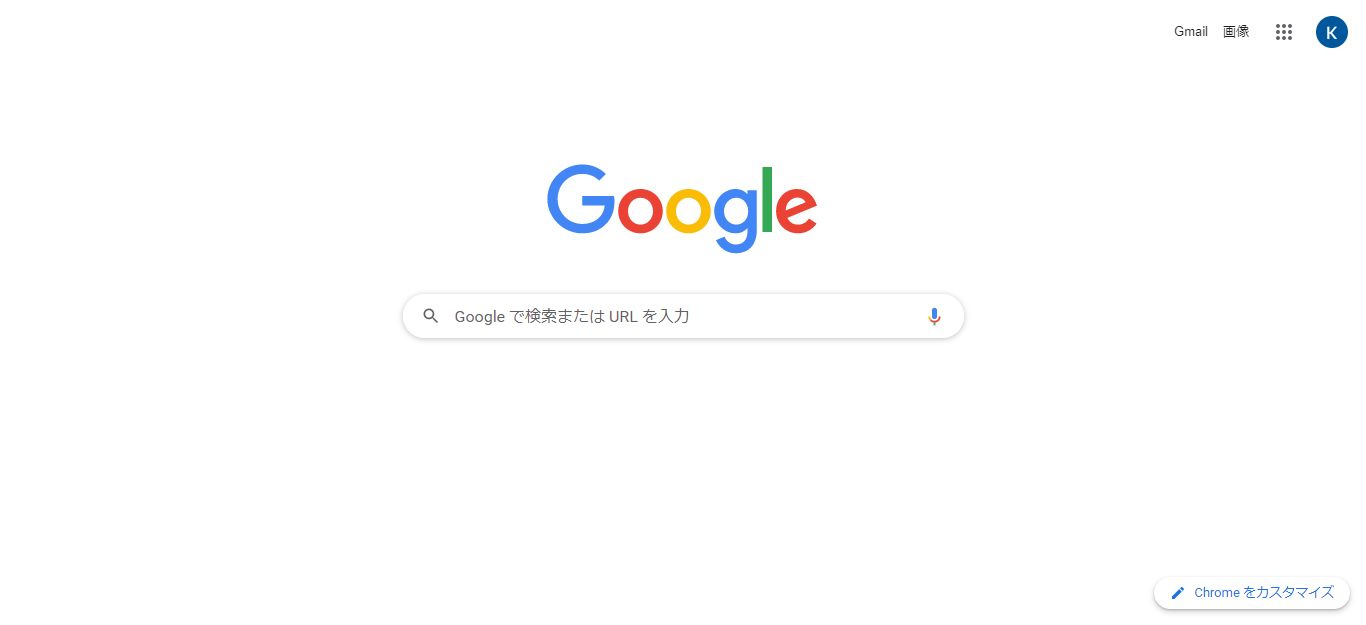
Google Chrome(グーグルクローム)の初期画面とは、Google Chromeを開いた時に最初に表示される画面を指します。また、「起動ページ」や「デフォルトホームページ」とも呼ばれます。
デフォルトでは、上記のように白い背景にGoogleのロゴが表示されています。
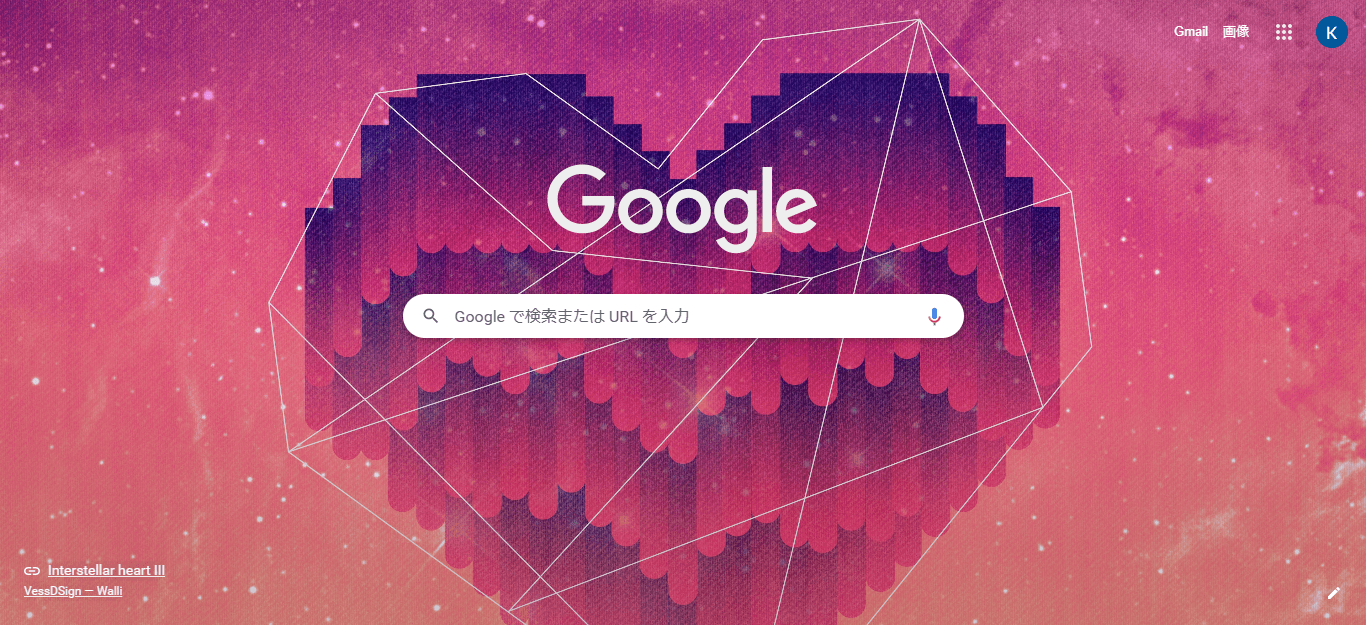
初期画面はカスタマイズ(変更)することができ、背景(壁紙)を変えたり、指定のサイトを表示することも可能です。
Google Chromeの初期画面の設定方法
Google Chromeの初期画面の背景や色を変更したり、サイトを指定して表示するなど各種設定方法について説明します。
背景(型紙)を設定する
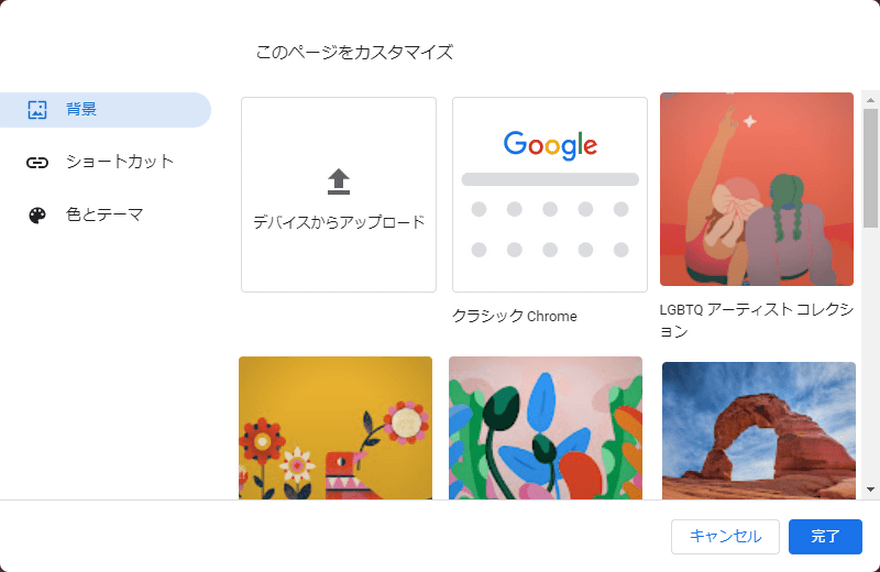
背景(壁紙)や背景色の設定方法については、下記記事でご紹介しています。
背景は、たくさんのコレクションの中から選択することができ、Chrome ウェブストアから入手することも可能です。
また、デバイスから写真などをアップロードして、オリジナルの背景にすることもできます。
サイトを指定して設定する
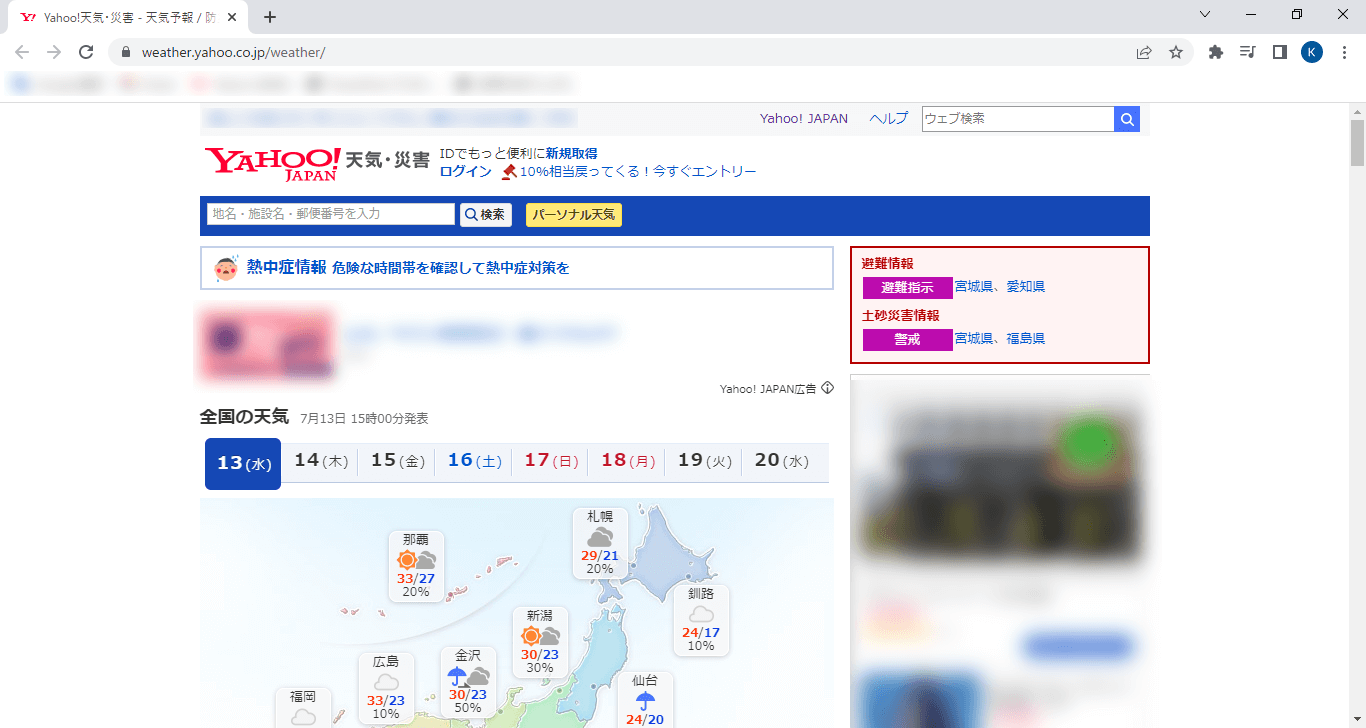
初期画面は、サイトを指定して設定することもできます。
下記記事の「起動時のページを設定する」では、指定のサイトを初期画面に設定する方法をご紹介しています。
よく見ているサイトを設定すると、Google Chromeの起動時に表示されるようになりますので、とても便利です。
ダークモードに設定する
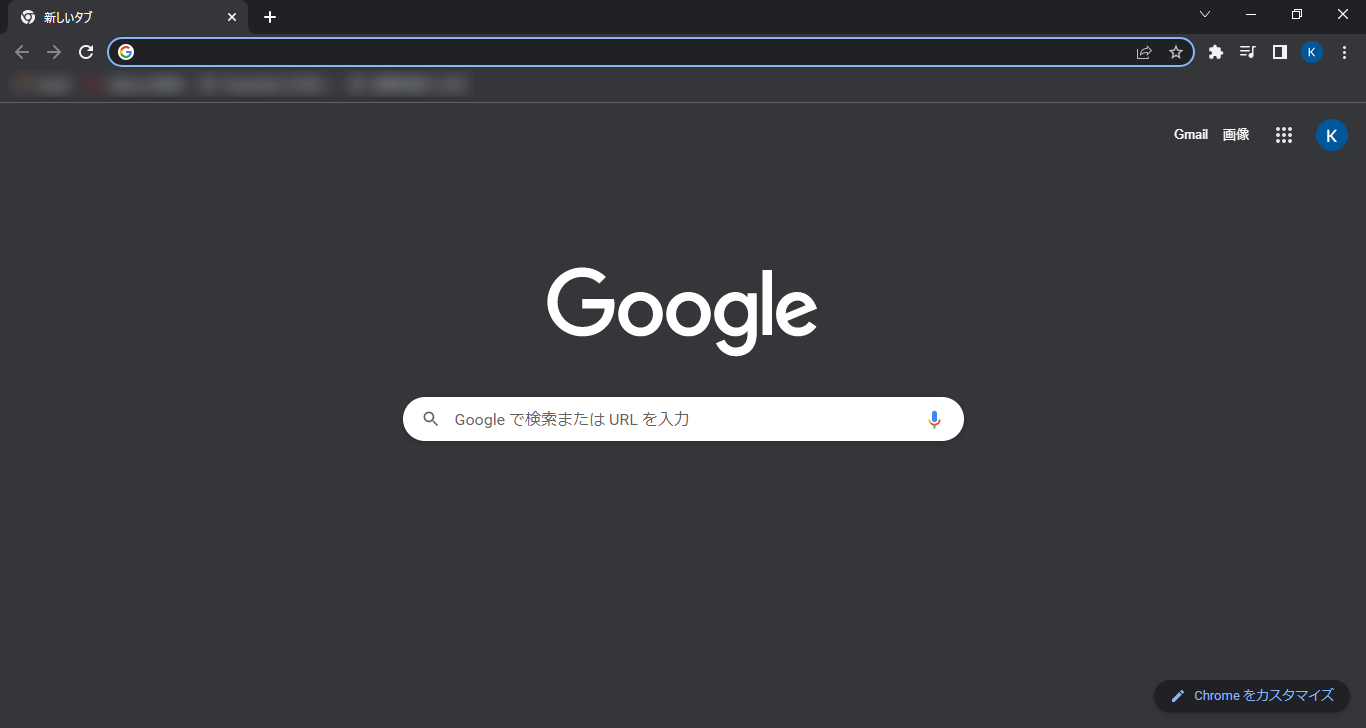
初期画面をダークモードに設定する方法については、下記記事でご紹介しています。
ダークモードはPCだけではなく、スマホでも設定できます。
また、Googleの検索結果画面をダークモードに設定する方法も説明していますので、ご参照ください。
ホームボタンを設定する
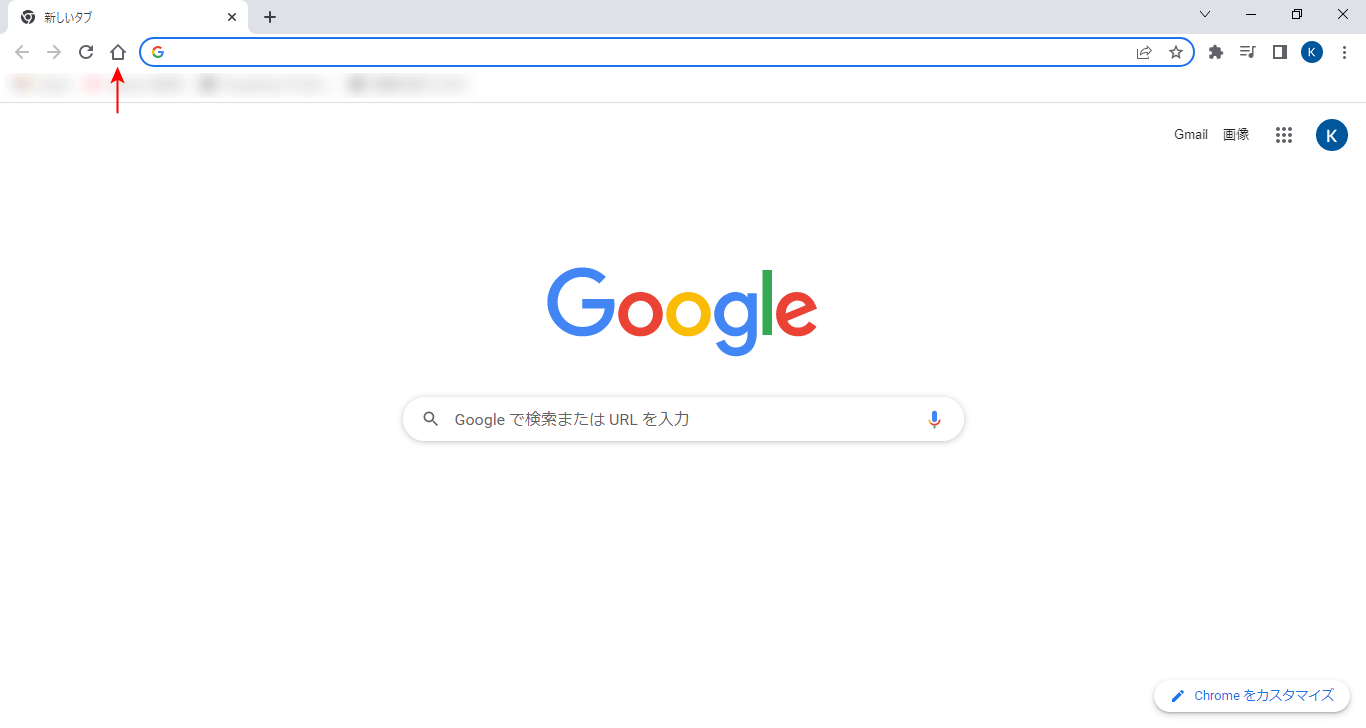
デフォルトの初期画面ではホームボタンは非表示となっていますが、簡単に設定して表示させることができます。
ホームボタンの設定方法は、下記記事でデバイス別にご紹介しています。
ホーム画面に表示するサイトを指定することもできますので、お試しください。